在EPLAN软件中,主要有四种文本:自由文本(free text)、路径功能文本(function text)、特殊文本(special text)、占位符文本(placeholder text)。
● 自由文本: 点击菜单“插入→图形→文本”所插入的没有任何逻辑的文本,从DWG文件中导入进来的文本都是自由文本。
● 路径功能文本: 点击菜单“插入→路径功能文本”所插入的文本,这个文本可以关联到路径中的所有已放置功能,使其具有文本中的功能描述。
● 特殊文本: 点击菜单“插入→特殊文本”,可以插入项目属性或页属性中的属性。可以把它们插入到原理图、图框或者表格中。这些属性值会随着项目属性或页属性值的改变而改变,可以使用外部编辑功能,导出到Excel中,有些值编辑后能够回读。
● 占位符文本:在各种表格定制时,能够插入与项目中各个功能的有关属性,例如部件的属性、功能的属性、设备的属性、符号的属性等等。打开一个表格后,点击菜单“插入→占位符文本”即可在表格中插入。不同的表格,能够插入的占位符文本各不相同。在使用“标签”、“从外部编辑”等功能时,也能使用占位符文本。它们的值会随着原理图中的数值的改变而改变。
了解了这三种“文本”之后,来到今天的正题,关于文本格式的调整。
例如说在原理图中插入了一个自由文本或路径功能文本,我们经常需要调整它的文本格式。默认状态下,我们都是打开文本的属性对话框,进行手工的调整;调整完毕后关闭对话框确认效果,如果不满意,然后再打开属性对话框调整,查找设置的时间很长,经常需要花费很多的时间。因此,我们需要使用工具栏来提高我们的效率。
把常用的参数设置成工具栏之时,比如设置文本的字体大小为1.8mm,命令行的格式如下:XGedStartInteractionAction /Name:XGedIaFormatText /height:1.8,改变height后面的值就可以改变字体的大小。
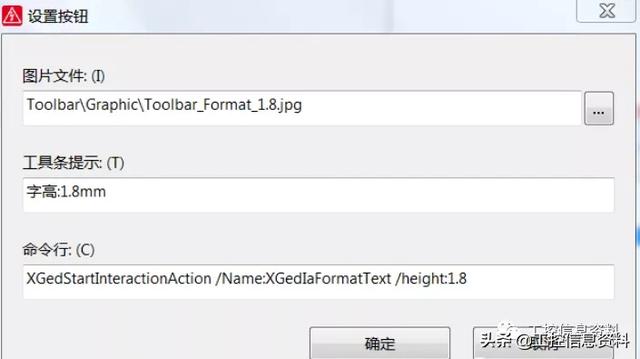
使用命令行XGedStartInteractionAction /Name:XGedIaFormatText,可以对文本的格式进行快速的设定,它的参数有非常多,可以从帮助系统中进行查询
但是我们常用的参数可能是以下这几项:
/height:? 字号
/color:? 文字颜色
/justification:? 文本的对齐方向(左上、左中、左下对齐...)
/angle:? 文本旋转的角度
/bold:? 字形/粗体
/showtextbox:? 绘制文本框






 本文介绍了EPLAN软件中的四种文本类型:自由文本、路径功能文本、特殊文本和占位符文本,并详细阐述了如何调整文本格式,如字号、颜色、对齐方式等。通过使用命令行和工具栏,可以显著提高调整文本格式的效率,减少重复工作,提升设计工作流程的效率。
本文介绍了EPLAN软件中的四种文本类型:自由文本、路径功能文本、特殊文本和占位符文本,并详细阐述了如何调整文本格式,如字号、颜色、对齐方式等。通过使用命令行和工具栏,可以显著提高调整文本格式的效率,减少重复工作,提升设计工作流程的效率。
















 3725
3725

 被折叠的 条评论
为什么被折叠?
被折叠的 条评论
为什么被折叠?








